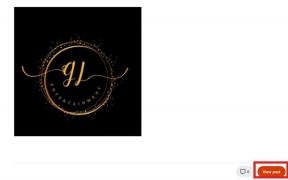Aktiver eller deaktiver sikker pålogging i Windows 10
Miscellanea / / November 28, 2021
Aktiver eller deaktiver sikker pålogging i Windows 10: Sikker pålogging er en sikkerhetsfunksjon i Windows 10 som når den er aktivert krever at brukere trykker Ctrl + Alt + delete på låseskjermen før de kan logge på med brukernavn og passord i Windows 10. Secure Sign legger bare til et ekstra lag med sikkerhet til påloggingsskjermen, noe som alltid er en god ting for å gjøre PC-en din sikrere. Hovedproblemet oppstår når et virus eller skadelig programvare etterligner en påloggingsskjerm for å hente brukernavn og passordinformasjon fra brukere. I slike tilfeller sikrer Ctrl + Alt + delete at du ser den autentiske påloggingsskjermen.
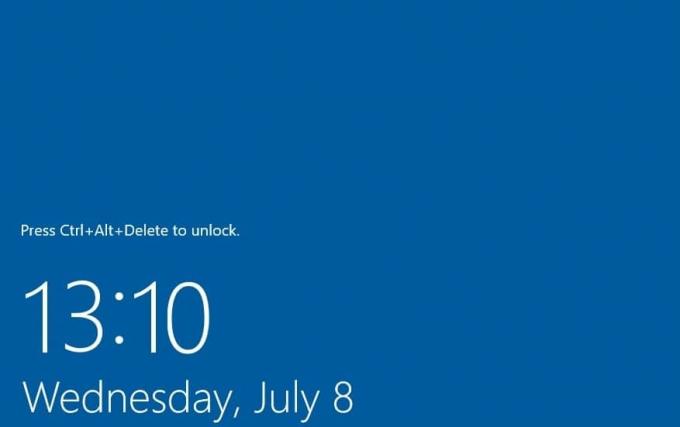
Denne sikkerhetsinnstillingen er deaktivert som standard, og derfor må du følge denne veiledningen for å aktivere sikker pålogging. Det er mange tilleggsfordeler ved å bruke sikker pålogging, så det anbefales at du aktiverer det. Så uten å kaste bort tid, la oss se hvordan du aktiverer eller deaktiverer sikker pålogging i Windows 10 som krever at brukeren trykker Ctrl+Alt+Delete på låseskjermen før han logger på Windows 10.
Innhold
- Aktiver eller deaktiver sikker pålogging i Windows 10
- Metode 1: Aktiver eller deaktiver sikker pålogging i Netplwiz
- Metode 2: Aktiver eller deaktiver sikker pålogging i lokal sikkerhetspolicy
- Metode 3: Aktiver eller deaktiver sikker pålogging i Windows 10 ved hjelp av Registerredigering
Aktiver eller deaktiver sikker pålogging i Windows 10
Sørg for å opprette et gjenopprettingspunkt bare i tilfelle noe går galt.
Metode 1: Aktiver eller deaktiver sikker pålogging i Netplwiz
1. Trykk på Windows-tasten + R og skriv deretter netplwiz og trykk Enter for å åpne Brukerkontoer.

2.Bytt til Avansert-fanen og hake "Krev at brukerne trykker Ctrl+Alt+Delete" boksen nederst under Sikker pålogging for å aktivere sikker pålogging i Windows 10.
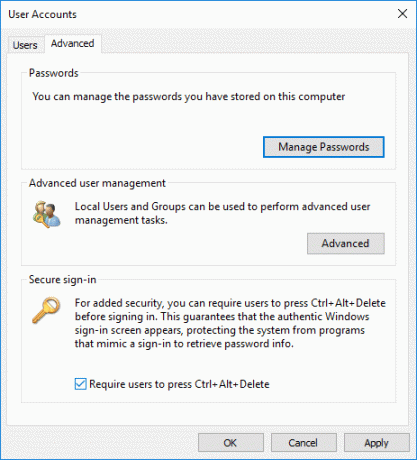
3. Klikk på Bruk etterfulgt av OK.
4.Hvis du i fremtiden må deaktivere sikker pålogging, så er det bare fjern merket “Krev at brukerne trykker Ctrl+Alt+Delete"-boksen.
Metode 2: Aktiver eller deaktiver sikker pålogging i lokal sikkerhetspolicy
Merk: Denne metoden vil bare fungere for Windows Pro, Education og Enterprise-utgaven. For Windows 10-hjemmebrukere kan du følge hopp over denne metoden og følge metode 3.
1. Trykk på Windows-tasten + R og skriv deretter secpol.msc og trykk Enter.

2. Naviger til følgende retningslinjer:
Lokale retningslinjer > Sikkerhetsalternativer
3. Sørg for å velge Sikkerhetsinnstillinger dobbeltklikk deretter i høyre vindusrute på "Interaktiv pålogging: Krever ikke CTRL+ALT+DEL" for å åpne egenskapene.
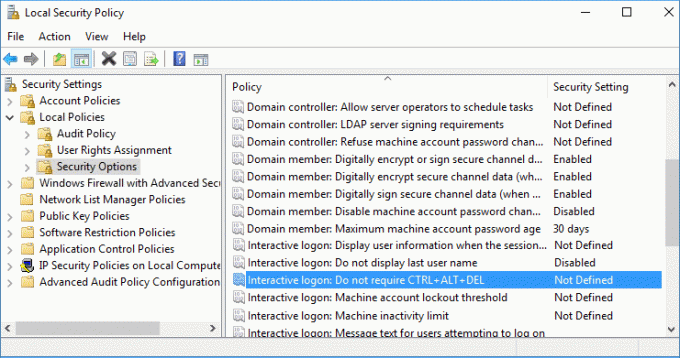
4.Nå til aktiver sikker pålogging i Windows 10, plukke ut funksjonshemmet og klikk deretter på Bruk etterfulgt av OK.
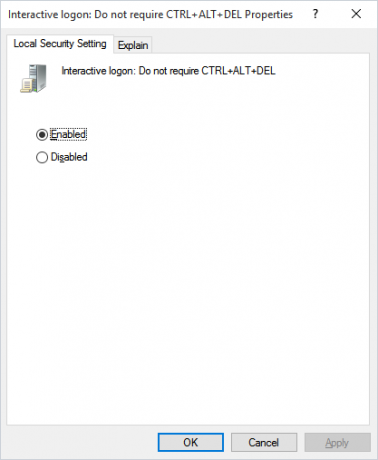
5.Hvis du trenger å deaktivere sikker pålogging, velg Aktivert og klikk OK.
6. Lukk Local Security Policy-vinduet og start PC-en på nytt.
Metode 3: Aktiver eller deaktiver sikker pålogging i Windows 10 ved hjelp av Registerredigering
1. Trykk på Windows-tasten + R og skriv deretter regedit og trykk Enter.

2. Naviger til følgende registernøkkel:
HKEY_LOCAL_MACHINE\SOFTWARE\Microsoft\Windows NT\CurrentVersion\Winlogon
3. Sørg for å velge Winlogon dobbeltklikk deretter på i høyre vindusrute DeaktiverCAD.
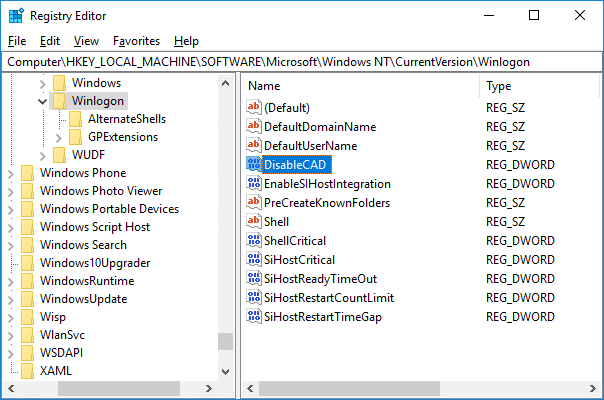
Merk: Hvis du ikke finner DisableCAD, høyreklikk på Winlogon og velg Ny > DWORD (32-bit) verdi og navngi dette DWORD som DisableCAD.
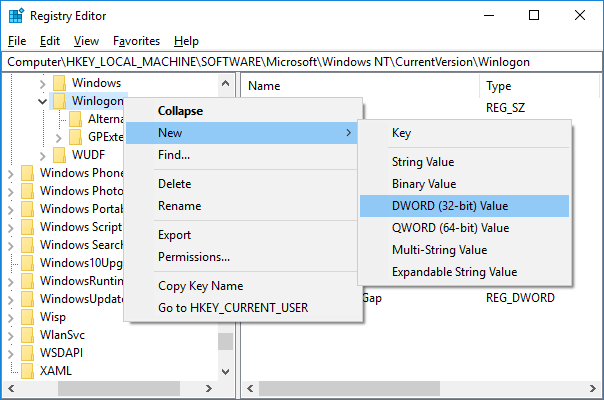
4. Skriv inn følgende i verdidatafeltet og klikk OK:
Slik deaktiverer du sikker pålogging: 1
Slik aktiverer du sikker pålogging: 0
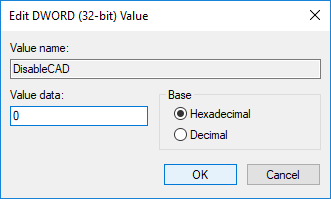
5. Deretter navigerer du til følgende registernøkkel og følger trinn 3 og 4 her:
HKEY_LOCAL_MACHINE\SOFTWARE\Microsoft\Windows\CurrentVersion\Policies\System

6. Lukk Registerredigering og start PC-en på nytt for å lagre endringene.
Anbefalt:
- Hvordan endre CPU-prosessprioritet i Windows 10
- Hvordan endre land eller region i Windows 10
- Aktiver eller deaktiver Cortana på Windows 10 låseskjerm
- Slik aktiverer eller deaktiverer du Cortana i Windows 10
Det er det du har lært Slik aktiverer eller deaktiverer du sikker pålogging i Windows 10 men hvis du fortsatt har spørsmål angående denne opplæringen, kan du gjerne spørre dem i kommentarfeltet.